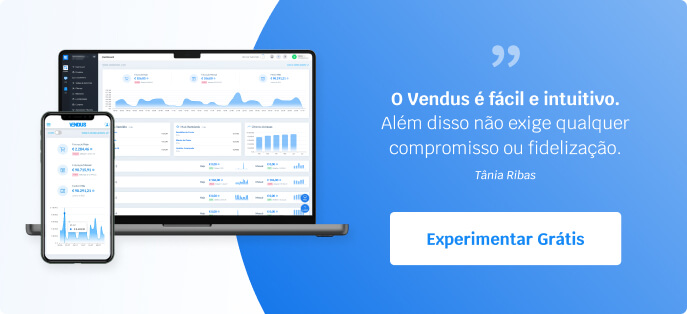A través de la aplicación Vendus podrá configurar varias impresoras e indicar en cual de ellas pretende:
- Imprimir documentos (facturas, notas de crédito, etc);
- Imprimir pedidos de cocina.
Crear cocinas en el Backoffice
Primero deberá asociar una cocina a un restaurante. Podrá hacer lo del siguiente modo:- Diríjase a Configuración > Definiciones > Tiendas y Cajas;
- Identifique el restaurante y haga click en Cocinas > Añadir cocinas (esquina superior derecha);
- Indique el nombre y descripción de la misma;
- Seleccione "Guardar".
Asociar categorías a cocinas específicas
Podrá crear más de una (ejemplo: Cocina y Bar) y asociar determinadas categorías a una cocina en concreto. Por ejemplo: la categoría Bebidas y Bar y la categoría Menús a una cocina determinada. De esta manera, cuando, posteriormente cree impresoras y las asocie a cocinas específicas, los pedidos se emitirán directamente a través de la impresora asociada.
- Diríjase a Gestiºon > Productos > Categorías > Editar (en la categoría específica);
- Seleccione, en el campo Cocinas, la cocina en cuestión y guarde los cambios.

Añada impresora de cocina
- En la aplicación, haga click en el icono asociado a la impresión, en la esquina superior derecha;
- Seleccione Configuración.

- Haga click en Añadir (esquina superior derecha);
- Atribuya un nombre a la impresora y seleccione Cocina, quedando así esta impresora asociada a los pedidos de cocina;
- Haga click en Guardar.

En la nueva pantalla, donde aparecen todas las impresoras disponibles, podrá hacer click en el nombre de cada una de ellas y establecer su configuración.
Imprimir pedido de cocina
En la pantalla del TPV:
- Añada productos a la venta;
- Haga click en Finalizar (esquina inferior derecha) > Imprimir Pedido;
- Podrá seleccionar los productos que constarán en el pedido de cocina;
- Haga click en Imprimir Pedido;
- Se emitirá un talón con los detalles del medido en la impresora asociada.